Jak wyłączyć komputer za pomocą telefonu

Jak wyłączyć komputer za pomocą telefonu
Registry Live Watch to niewielkie narzędzie, które monitoruje każdy zdefiniowany przez Ciebie klucz rejestru. Można je zminimalizować do zasobnika systemowego, a natychmiast powiadomi o każdej zmianie klucza.
Aby rozpocząć, najpierw wybierz klucz główny, a następnie wprowadź jego dokładną nazwę. Możesz wybrać monitorowanie wszystkich zmian, zmian kluczy, wartości lub tylko zabezpieczeń. Możesz również wybrać akcję zdarzenia – nic nie rób (tylko zapisz do dziennika), wyświetl powiadomienie w wyskakującym okienku lub uruchom program. W tym drugim przypadku istnieje możliwość wyboru programu, który chcesz uruchomić.
Gdy będziesz gotowy, naciśnij przycisk Start Monitor. Kliknięcie przycisku w zasobniku systemowym zminimalizuje go do zasobnika systemowego.
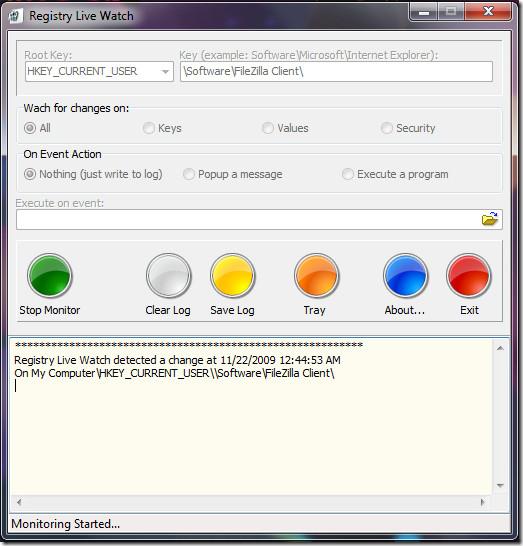
Możesz zapisać dziennik lub go wyczyścić, jeśli chcesz sprawdzić, czy zaszły zmiany w innym kluczu.
Ogólnie rzecz biorąc, Registry Live Watch to kompletna aplikacja, która będzie bardzo pomocna dla zaawansowanych użytkowników, administratorów systemów i programistów.
Jest to narzędzie przenośne, które działa we wszystkich wersjach systemu Windows, w tym Windows Server 2003/2008 i Windows 7. Miłej zabawy!
Jak wyłączyć komputer za pomocą telefonu
Usługa Windows Update zasadniczo współpracuje z rejestrem i różnymi plikami DLL, OCX i AX. W przypadku uszkodzenia tych plików większość funkcji
Nowe pakiety ochrony systemu pojawiają się ostatnio jak grzyby po deszczu, a każdy z nich oferuje kolejne rozwiązanie antywirusowe/do wykrywania spamu, a jeśli masz szczęście
Dowiedz się, jak włączyć Bluetooth w systemie Windows 10/11. Bluetooth musi być włączony, aby Twoje urządzenia Bluetooth działały prawidłowo. Spokojnie, to proste!
Wcześniej recenzowaliśmy NitroPDF, dobry czytnik PDF, który umożliwia również użytkownikom konwersję dokumentów do plików PDF z opcjami takimi jak scalanie i dzielenie plików PDF
Czy kiedykolwiek otrzymałeś dokument lub plik tekstowy zawierający zbędne, niepotrzebne znaki? Czy tekst zawiera mnóstwo gwiazdek, myślników, pustych spacji itp.?
Tak wiele osób pytało o małą prostokątną ikonę Google obok ikony Start systemu Windows 7 na moim pasku zadań, że w końcu zdecydowałem się opublikować ten artykuł
uTorrent to zdecydowanie najpopularniejszy klient desktopowy do pobierania torrentów. Chociaż u mnie działa bez zarzutu w systemie Windows 7, niektórzy użytkownicy mają problem z…
Każdy musi robić częste przerwy podczas pracy przy komputerze, ponieważ jeśli nie robisz przerw, istnieje duże prawdopodobieństwo, że Twoje oczy wyskoczą (dobrze, nie wyskoczą)
Istnieje wiele aplikacji, do których jako zwykły użytkownik możesz być bardzo przyzwyczajony. Większość powszechnie używanych darmowych narzędzi wymaga żmudnej instalacji,







